Oculus Quest 2でPCに無線接続する
はじめに
Oculus Quest 2でPCに無線接続する方法を記す。
最終目的はSteamVRを触ること。
私の知る限り下記2パターンのやり方がある。
方法1.Virtual Desktop を使う方法
有料アプリのアレを使うパターン。
(2000円くらい)
手順(SteamVRを遊ぶまで)
↓これの手順にそってやればOK(*一部スキップ箇所あり)
参考:oculus quest 2 - SteamVRを無線で利用する - コトバノウタカタ
*「Virtual Desktop VR Patchを入れる」のところはスキップした。
(現在はもう入れなくていいようになっている。)
方法2.Oculus Air Link を使う方法
公式の説明: https://support.oculus.com/363042741730476/?locale=ja_JP
手順
①OculusのPCアプリをインストール
https://www.oculus.com/rift/setup/
②PC側の設定
[設定]→[ベータ]→Air Link を オン
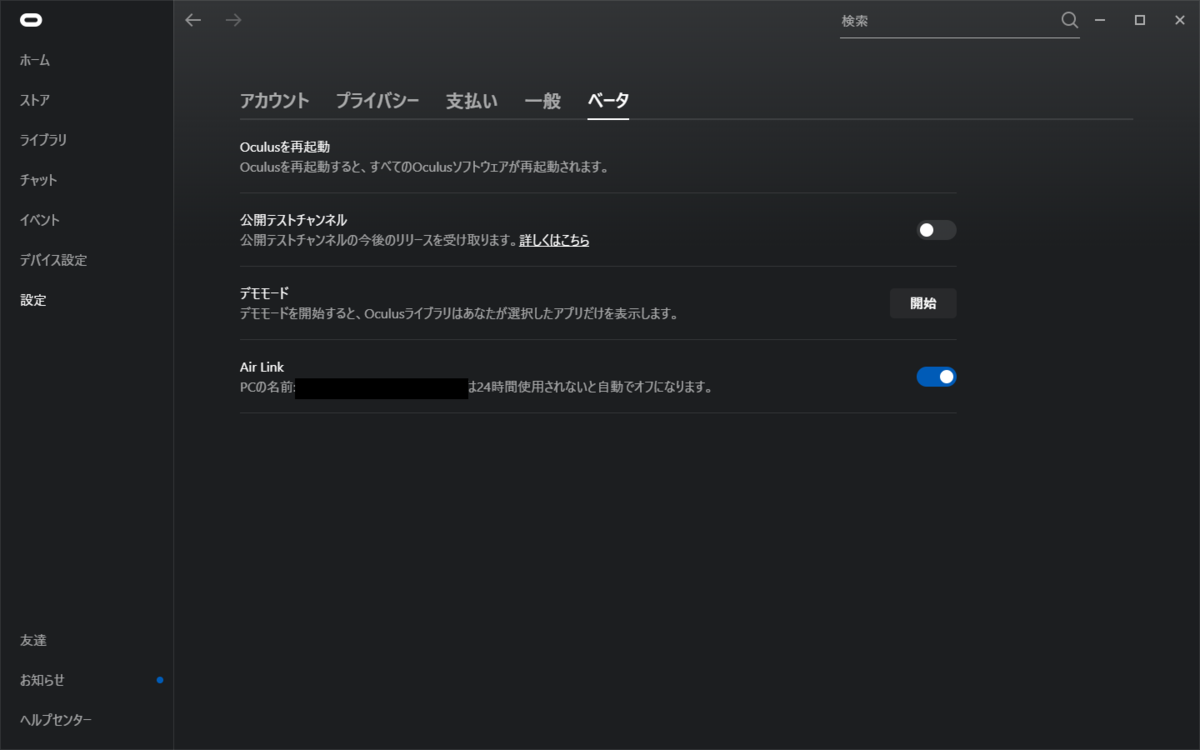
③Quest2側の設定
ユニバーサルメニューから
[設定]→[テスト機能]→Air Link をオン
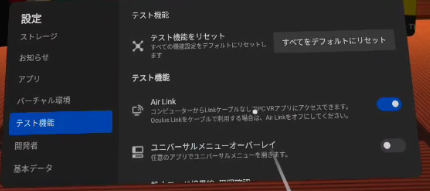
クイックアクションからOculusAirLinkの項目を押して、
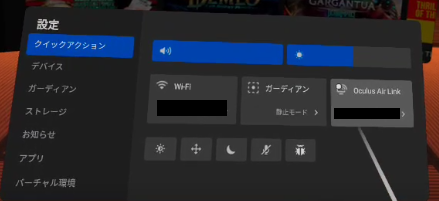
ペアリング & 接続すればOK
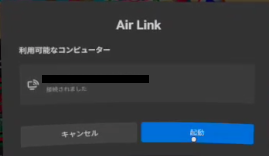
バーチャルデスクトップはメニューから押せば開ける。
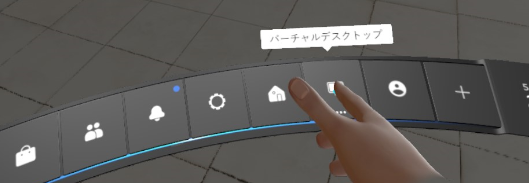
④PCのSteamVRを遊ぶ場合
PCのOculusアプリの
[設定]→[一般]から
提供元不明 にチェックを入れる。

おわりに
私の場合、PCの接続目的がSteamVRをやることだけなので、
普段使いは「Virtual Desktop」だと思う。
理由は、PC側のアプリが自動起動しているのですぐ繋げるから。
(AirLinkは、24時間使用されていないと自動でオフになってしまうみたい。)
Air Linkは、無料 & ホーム画面でいろいろ遊べるから触ってみる価値はあると思う。